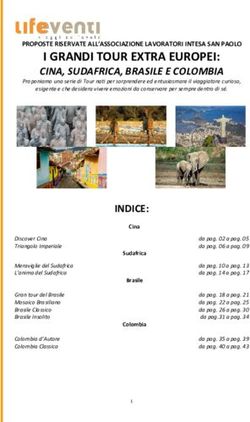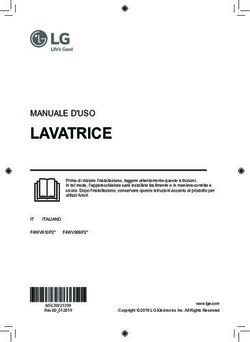INTERREG V-A ITALY - SLOVENIA - 2014-2020 Linee guida per la domanda online - Ita-Slo.eu
←
→
Trascrizione del contenuto della pagina
Se il tuo browser non visualizza correttamente la pagina, ti preghiamo di leggere il contenuto della pagina quaggiù
INTERREG V-A
ITALY – SLOVENIA
2014-2020
Linee guida per la domanda
online
FEG
ATTENZIONE: Le linee guida sono uno strumento di supporto per la stesura e il caricamento
del vostro progetto. La sola procedura autorizzata è quella indicata nel bando e prevede
l’utilizzo del sistema online. Queste linee guida hanno la funzione di supportare i proponenti
nella compilazione della domanda online. Questa versione potrà essere integrata per
permettere al proponente un corretto e più facile inserimento della domanda
Versione 01/2016
1SOMMARIO
1. Premessa e obiettivi delle linee guida .......................................................................... 4
2. Accreditamento al sistema ........................................................................................ 5
2.1 Il sistema online ................................................................................................... 5
2.1.1 Procedura di registrazione ...................................................................................................... 5
2.1.2 Accesso al sistema online da parte di utenti registrati........................................................... 7
3. COMPILAZIONE DOMANDA .......................................................................................... 9
3.1 PARTE A – Identificazione del progetto ..................................................................... 10
3.1.1 A Sintesi del progetto ........................................................................................................... 10
3.2 PARTE B – Anagrafica beneficiario ........................................................................... 11
3.2.1 B.1 Partner di progetto ......................................................................................................... 11
3.1.2 B.2 Partner fuori Area ........................................................................................................... 13
3.1.3 B.3 Lista Partner.................................................................................................................... 13
3.1.4 B.4 Partner assimilati ............................................................................................................ 14
3.3 PARTE C .......................................................................................................... 14
3.3.1 C.1 Rilevanza del progetto .................................................................................................... 14
3.3.2 C.2 Contributo del progetto agli obiettivi del Programma ................................................... 15
3.3.3 C.3 Contesto del progetto .................................................................................................... 16
3.3.4 C.4 Principi orizzontali .......................................................................................................... 17
3.3.5 C.5 Target group ................................................................................................................... 18
3.3.6 C.6 WP 0 - Fase preparatoria del progetto ........................................................................... 18
3.3.7 C.6 WP 1 - Gestione del progetto ......................................................................................... 19
23.3.8 C.6 WP 2 - Attività di comunicazione ................................................................................... 21
3.3.9 C.6 WP 3.1 - Implementazione ............................................................................................. 23
3.3.10 C.6 WP 4 – Investimenti ..................................................................................................... 25
3.3.11 C.7 Attività all’esterno dell’area del Programma ............................................................... 27
3.3.12 C.8 Entrate nette ................................................................................................................ 28
3.3.13 C.9 Aiuti di Stato ................................................................................................................. 28
3.3.14 Convalida ............................................................................................................................ 34
3.3.15 Rilevanza del progetto e logica d’intervento...................................................................... 34
3.4 PARTE D ........................................................................................................... 36
3.4.1 Tabelle riepilogative ............................................................................................................. 36
3.5 PARTE E ........................................................................................................... 36
3.5.1 Allegati alla domanda ........................................................................................................... 36
3.5.2 Caricamento e trasmissione ................................................................................................. 37
31. Premessa e obiettivi delle linee guida
Le presenti linee guida contengono le istruzioni tecniche e operative riguardanti il sistema
informativo online Front-End Generalizzato per la presentazione delle domande relative ai
progetti Interreg V-A Italia-Slovenia 2014-2020, secondo le modalità disciplinate dai Bandi per la
presentazione di proposte di Progetto standard n. 01/2016 1b, n. 02/2016 4e, n. 03/2016
6c/6d/6f, n. 04/2016 11CTE.
Tali linee guida, inoltre, si presentano quale strumento di ausilio al fine di definire e sviluppare
al meglio la logica di intervento del progetto.
Le linee guida sono articolate in sezioni, in ciascuna delle quali sono indicate le istruzioni
operative per il caricamento online e, al contempo, vengono fornite indicazioni e
approfondimenti su temi rilevanti, utili per una migliore progettazione dell’intervento.
Queste linee guida fungono da orientamento per la compilazione delle domande. In caso di
difformità con la normativa di riferimento, prevale quanto disposto da quest’ultima.
È consigliabile che prima di caricare la domanda, sia raggiunta una comune intesa tra il Project
Partner e il Lead Partner sul contenuto da caricare, in modo da evitare difformità, poiché il
sistema online non è stato progettato come una piattaforma di sviluppo del progetto.
Il modulo di domanda presentata deve contenere tutti gli elementi richiesti dal modulo
elettronico di domanda online e gli ulteriori documenti richiesti da produrre con firma digitale
come richiesto nel presente bando.
È responsabilità esclusiva del Lead Partner controllare le informazioni presentate e la
correttezza della domanda inviata; le Autorità del Programma non si assumono alcuna
responsabilità per le dichiarazioni sostitutive di atto notorio con informazioni mancanti o
fuorvianti che causano il rigetto del progetto. Il Lead Partner è l’unico attore preposto alla
verifica della correttezza della domanda inviata; il sistema online non controlla
automaticamente gli elementi essenziali per l’eleggibilità e l’ammissibilità del bando.
Principali abbreviazioni
Front-End Generalizzato FEG
Regione Friuli Venezia Giulia Regione FVG
Lead Partner LP
Project Partner PP
Programma di Cooperazione Interreg V-A Programma
Italia-Slovenia 2014-2020
Work Package WP
42. Accreditamento al sistema
2.1 Il sistema online
Il sistema online consente la compilazione e la trasmissione via web di domande di contributo a
valere su diversi canali contributivi attivati dalla Regione FVG.
Il sistema online, modulare e configurabile, permette di gestire la compilazione e la trasmissione
delle domande in modo diversificato per canale contributivo e per fase del procedimento
(domande di contributo o relative rendicontazioni).
Il sistema richiede l’inserimento delle credenziali previa registrazione (qualora mai effettuata in
precedenza) sul portale web www.ita-slo.eu attraverso l’applicativo loginfvg tramite il link:
Utenti lingua italiana:
istanze-web.regione.fvg.it/FEGC/AreaRiservata/Home.aspx?LANG=ITA
Utenti lingua slovena:
istanze-web.regione.fvg.it/FEGC/AreaRiservata/Home.aspx?LANG=SLO
2.1.1 Procedura di registrazione
Per registrarsi sul sistema l’utente deve compiere le operazioni di seguito indicate:
Cliccare sul pulsante
“Registrati”
5 Scegliere “Crea un account BASE”
Inserire il nome utente scelto, la propria e-mail (due volte, per controllo) e la password*
scelta, scegliere la domanda di sicurezza e la relativa risposta da utilizzare in caso la
password venisse dimenticata
N.B.: annotare la
risposta, esattamente
come inserita (caratteri
maiuscoli/minuscoli)
Il sistema verifica
che il nome utente
non sia già presente
nella base dati per un
precedente
inserimento
Risolvere il “captcha”
digitando i
caratteri/numeri
visualizzati. Il tasto di
ricarica a destra consente
di caricare un nuovo testo,
in caso di difficoltà
interpretative della
visualizzazione corrente. Il
tasto di ascolto consente
di ascoltare il testo, in
alternativa alla
visualizzazione.
Cliccare sul check di presa atto dell’informativa e poi sul pulsante crea account
6Il sistema:
1) conferma l’inserimento
2) invia una e-mail
all’indirizzo fornito
Leggere l’e-mail ricevuta e cliccare
sul link contenutovi.
Il sistema
conferma
l’attivazione
dell’account
* Regole per la gestione della password
lunghezza minima: 8 caratteri
composizione: solo lettere (maiuscole e minuscole, case sensitive) o numeri
scadenza: 6 mesi, il sistema chiederà la modifica della password al primo login dopo la
scadenza
La password per accedere agli applicativi del sistema online:
può essere modificata dalla pagina di login, tramite il link “modifica password”
può essere impostata nuovamente dalla pagina di login, tramite il link “password
dimenticata?”
Le credenziali registrate al primo accesso potranno essere utilizzate per i futuri accessi alla
piattaforma.
2.1.2 Accesso al sistema online da parte di utenti registrati
Se l’utente è già registrato a loginfvg, dopo aver digitato il nome utente e password e, a seguito
della verifica della sua registrazione da parte di loginfvg, questi accede al sistema online dove
può:
inserire nell’applicativo online una o più domande (oppure una o più
rendicontazioni);
7 vedere le domande (o rendicontazioni) inserite con il proprio account, ma solo se il
canale telematico è ancora aperto. Si invita pertanto a non considerare il sistema
come archivio della documentazione trattata, ma esclusivamente come sistema per
la redazione e l’inoltro delle domande/rendicontazioni.
Se il bando è aperto è possibile entrare nelle domande non ancora trasmesse e modificarle. Se il
bando è chiuso l’unica operazione possibile è la visualizzazione del pdf della relativa domanda,
se trasmessa (non degli allegati).
La prima pagina del sistema online riporta l’elenco delle domande presentate e il loro stato (in
composizione, validata, non trasmessa, trasmessa).
Per inserire una nuova domanda cliccare su Nuovo Atto e selezionare il procedimento di
interesse, quindi seguire le videate proposte dal sistema.
83. COMPILAZIONE DOMANDA
Dopo aver digitato nome utente e password in loginfvg, all’utente comparirà l’elenco di tutti i
canali contributivi aperti attivati dalla Regione FVG, successivamente dovrà cliccare nel bando
di interesse dedicato al Programma Interreg V-A Italia-Slovenia e poi “Nuovo”.
La creazione e presentazione del progetto devono essere effettuate dal LP, mentre i PP
potranno implementare le sezioni di loro di competenza tramite un codice (CODICE) che verrà
loro trasmesso dal LP e che permetterà l’accesso alla scheda di progetto.
Di seguito si evidenziano le videate in sequenza che devono essere compilate dal LP. La
compilazione può essere interrotta e ripresa in sessioni successive.
Ogni campo descrittivo dovrà essere inserito in entrambe le lingue di Programma.
= icona che evidenzia la presenza di informazioni inerenti il dato da digitare
Prima di iniziare la compilazione si prega di considerare le seguenti precisazioni:
per i campi che non si possono valorizzare, inserire il segno meno (-) per poter
proseguire nella compilazione;
i Codici che verranno inseriti dal LP nel corso della compilazione della domanda
sono funzionali anche in sezioni successive. Pertanto, qualora si intenda
modificarli o cancellarli, è necessario eliminare tutti i dati successivi al loro
inserimento e correggere i codici nella prima sezione in cui sono stati create;
nei box testo, i caratteri speciali possono occupare un numero superiore di
caratteri;
nei box testo, il testo va sempre inserito in entrambe le lingue, italiano e sloveno.
93.1 PARTE A – Identificazione del progetto
3.1.1 A Sintesi del progetto
Ruolo beneficiario
Selezionare, dalla maschera “Ruolo beneficiario”, partner capofila (LP).
Automaticamente si aprirà la seguente schermata:
Digitare l’acronimo del progetto e successivamente premere il pulsante verifica codice;
automaticamente sarà generato il codice partner (CODICE) che dovrà poi essere trasmesso dal
LP ai PP in modo che questi ultimi possano accedere alla pratica per la compilazione delle
sezioni di loro competenza.
Titolo del progetto
Inserire il titolo del progetto
Sintesi del progetto
Fornire una breve descrizione del progetto (nello stile di un comunicato stampa) e descrivere:
- la sfida comune dell'area del programma che si sta affrontando congiuntamente nel proprio
progetto;
- l'obiettivo generale del progetto e il cambiamento che si prevede il progetto apporterà alla
situazione attuale;
- gli output principali che saranno prodotti e chi trarrà beneficio da essi;
- l'approccio che si prevede di adottare e perché è necessario un approccio transfrontaliero;
- sotto quali aspetti il progetto è nuovo/originale
Acronimo
Inserire l’Acronimo di progetto già utilizzato precedentemente per generare il codice progetto
Data inizio progetto
Inserire la data di inizio progetto, in conformità a quanto previsto dal bando (paragrafo 2.6)
Numero di mesi
Inserire il numero di mesi di durata del progetto, in conformità a quanto previsto dal bando
(paragrafo 2.6)
RICORDATI DI SALVARE E PROCEDI NELLA SCHERMATA SUCCESSIVA
103.2 PARTE B – Anagrafica beneficiario
3.2.1 B.1 Partner di progetto
Di seguito si evidenziano i principali elementi della sezione relativa al Partner di progetto:
Stato giuridico
Attraverso il menu a tendina scegliere lo stato giuridico. Le alternative sono: pubblico, privato,
pubblico equivalente.
Dati sede legale
Nome dell’organizzazione dell’organismo capofila
Indicare il nome per esteso del beneficiario
Denominazione breve
Indicare l’acronimo dell’organizzazione
Nazionalità
Attraverso il menu a tendina selezionare il nome dello Stato della sede legale
Compilare tutti i campi relativi ad indirizzo, numero, CAP, telefono, fax, indirizzo PEC e Sito
Internet
NUTS 3
Attraverso il menu a tendina selezionare il codice riferito alla localizzazione della sede legale
Tipologia del beneficiario
Attraverso il menu a tendina selezionare la tipologia
Tipo calcolo dei costi del personale
Attraverso il menu a tendina selezionare il tipo di calcolo, in conformità al Manuale
sull’ammissibilità delle spese e al bando. Le alternative sono: forfettario al 10%, 15%, 20% o
costi reali. L’utilizzo del flat rate non è consentito per gli interventi che prevedono
esclusivamente costi di infrastrutture e lavori.
Qualora si scelga il flate rate, si apre il campo Giustificazione flate rate, in cui viene richiesto di
giustificare la scelta della percentuale di flat rate selezionata, evidenziando l’attività che il
personale svolgerà e gli elementi che motivino l 'importo totale richiesto attraverso il flat rate.
Per esempio, indicare la previsione di gg/uomo che saranno impiegate nel progetto con i relativi
11costi, ovvero le gg/uomo per incontri e riunioni, o comunque ogni altro elemento volto a dare
coerenza all'importo richiesto rispetto ai costi diretti.
Spese d’ufficio e amministrative
Dal menu a tendina scegliere se ci si intende avvalere delle spese di ufficio e amministrative: SÌ
o NO. Qualora si decida SÌ la voce verrà calcolata automaticamente e sarà pari al 15% dei costi
diretti del personale, in conformità con il Manuale sull’ammissibilità delle spese.
Diritto al recupero IVA
Dal menu a tendina indicare SÌ o NO ovvero indicare se l’IVA è/non è/è parzialmente un costo
recuperabile, in conformità a quanto previsto dalla legislazione nazionale e dal Manuale
sull’ammissibilità delle spese.
Dati del Rappresentante Legale
Inserire i dati del rappresentante legale (Cognome, Nome, Indirizzo, numero, email, telefono)
Dati della sede operativa
È la sede dove è localizzata l’attività di progetto. Tale sede deve essere localizzata in
conformità al bando e alle norme sull’ammissibilità della spesa.
NUTS 3
Attraverso il menu a tendina scegliere il codice riferito alla localizzazione dove si svolgeranno
prevalentemente le attività del beneficiario
Persona di contatto
Indicare i dati riferiti alla persona di contatto del b
Competenze, vantaggi ed esperienze
Competenze tematiche
Indicare quali sono le competenze tematiche dell'organizzazione e le esperienze rilevanti per il
progetto
Vantaggio della partecipazione al progetto
Indicare i vantaggi che trae il partner dalla partecipazione al progetto
Descrizione esperienze pregresse
12Indicare le esperienze del partner nella partecipazione o nella gestione di altri progetti
cofinanziati UE o di altri progetti internazionali
RICORDATI DI SALVARE E PROCEDI NELLA SCHERMATA SUCCESSIVA
3.1.2 B.2 Partner fuori Area
Questa sezione compare solo nel caso in cui si progetto preveda partner fuori Area.
Valore aggiunto del partner fuori area
Indicare qual è il valore aggiunto dell’inclusione nel partenariato di questo partner localizzato al
di fuori dell’area di Programma
Attenzione! Il partner fuori area di Programma deve fornire il documento di responsabilità di
gestione che recepisce il controllo nel Paese di origine del partner fuori area e il documento
dell’ammissibilità dello status legale, così come previsto dal bando di riferimento.
3.1.3 B.3 Lista Partner
Progressivo partner
Inserire in modalità crescente un numero da 1 a n che verrà associato nei box successivi ad ogni
PP.
Nome dell’organizzazione in lingua originale
Motivazione
Giustificare la partecipazione di ogni partner di progetto, motivandone la presenza all’interno
del partenariato progettuale. In particolare motivare il coinvolgimento dei partner ritenuti
aggiuntivi rispetto al numero di 6.
Dopo aver inserito il primo PP cliccare “aggiungi” al fine di passare all’inserimento del
successivo.
Attenzione! Si ricorda che nella lista va inserito anche il LP.
RICORDATI DI SALVARE E PROCEDI NELLA SCHERMATA SUCCESSIVA
133.1.4 B.4 Partner assimilati
La schermata deve essere compilata esclusivamente per i progetti che intendono avvalersi di
partner associati. Il partner assimilato è un soggetto che non è responsabile né gestionalmente
né economicamente di specifiche attività, ma che per la natura giuridica che possiede e per le
funzioni che svolge, fornisce valore aggiunto per la realizzazione delle attività o per la diffusione
dei risultati.
Qualora i partner assimilati siano più di uno, cliccare “aggiungi” per inserire i partner
successivi.
RICORDATI DI SALVARE E PROCEDI NELLA SCHERMATA SUCCESSIVA
3.3 PARTE C
3.3.1 C.1 Rilevanza del progetto
Sfide territoriali comuni
Descrizione della rilevanza del progetto per l’area di Programma in termini di sfide comuni e di
opportunità affrontate
Approccio alle sfide comuni
Le nuove soluzioni che saranno sviluppate nel corso del progetto e le soluzioni già esistenti che
saranno adottate e in che modalità l’approccio andrà oltre le attuali prassi del settore dell’area
di Programma.
Necessità Cooperazione Transfrontaliera
La spiegazione del perché gli obiettivi del progetto non possano essere conseguiti in modo
efficiente agendo solo a livello Nazionale, regionale o locale e la descrizione dei vantaggi che
possono ottenere da tale approccio transfrontaliero i beneficiari di progetto, i target group,
l’area di progetto e di Programma
Criteri di cooperazione
Selezionare dal menu a tendina tutti i criteri di cooperazione applicabili al progetto e descrivere
come saranno applicati. Dopo aver selezionato il primo criterio e implementato il box
14descrizione, cliccare “aggiungi” al fine di passare al criterio successivo (devono essere
valorizzati un minimo di 3 criteri).
RICORDATI DI SALVARE E PROCEDI NELLA SCHERMATA SUCCESSIVA
3.3.2 C.2 Contributo del progetto agli obiettivi del Programma
Obiettivi del progetto, risultati attesi e output principali
Obiettivo specifico di asse del Programma
Sarà visualizzato un unico obiettivo disponibile
Indicatore di risultato specifico per il Programma (per Obiettivo specifico)
Selezionare l’indicatore di risultato del Programma al quale contribuirà il progetto
Obiettivo complessivo del progetto
Specificare l'obiettivo complessivo del progetto e descrivere in che modo si collega all'obiettivo
dell’asse del Programma
Risultati principali di progetto
Indicare i risultati principali di progetto e in che modo si collegano all'indicatore di risultato
specifico per il Programma (devono essere inseriti un massimo di 2 risultati di progetto)
Obiettivi specifici di progetto
Codice
Inserire in modalità crescente un numero da 1 a 3 che verrà associato nei box successivi ad ogni
obiettivo specifico di progetto
Titolo
Inserire un breve titolo dell’obiettivo specifico di progetto
Descrizione degli obiettivi specifici di progetto
Indicare gli obiettivi specifici a cui lavorerà il progetto. È previsto l’inserimento massimo di tre
obiettivi. Dopo il primo inserimento cliccare “aggiungi” per inserire gli obiettivi specifici
successivi.
RICORDATI DI SALVARE E PROCEDI NELLA SCHERMATA SUCCESSIVA
15Associazione Obiettivi specifici di progetto con Output di Programma
Codice
Inserire in modalità crescente un numero da 1 a 3 che verrà associato nei box successivi ad ogni
obiettivo specifico di progetto
Obiettivo specifico del progetto
Selezionare dal menu a tendina l’obbiettivo specifico da associare all’ indicatore di output di
programma che si intende valorizzare nel box successivo
Indicatori di output di Programma (per Obiettivo specifico) / unità misura
Selezionare dal menu a tendina l’indicatore di output di Programma da associare all’obiettivo
specifico di progetto. Valorizzare l’unità di misura già individuata.
Dopo il primo inserimento cliccare “aggiungi” per inserire i successivi.
Durata nel tempo degli output e dei risultati di progetto
Descrivere le misure concrete (incluse strutture istituzionali, risorse finanziarie, ecc.) adottate
durante e dopo l'attuazione del progetto per garantire e/o rafforzare la durata nel tempo degli
output e dei risultati del progetto. Se pertinente, spiegare chi ne sarà responsabile e/o chi
deterrà la proprietà di tali risultati e output
RICORDATI DI SALVARE E PROCEDI NELLA SCHERMATA SUCCESSIVA
3.3.3 C.3 Contesto del progetto
Tutti i programmi nel quadro della politica di coesione, devono contribuire alla strategia
europea per una crescita intelligente, sostenibile e inclusiva e al conseguimento della coesione
economica, sociale e territoriale. Il Programma Italia-Slovenia 2014-2020 ha, in particolare,
individuato il seguente obiettivo: "Promuovere l'innovazione, la sostenibilità e la governance
transfrontaliera per una maggiore competitività, coesione e vivibilità dell'area". Inoltre, con
l’obiettivo di rafforzare il livello di coesione dell'area del Programma e per concentrare meglio
gli approcci e le azioni strategiche, il Programma è parte di due strategie macroregionali dell'UE:
la strategia per la Regione Adriatico-Ionica (EUSAIR) e la strategia per la regione alpina
(EUSALP), inoltre la Strategia danubiana (EUSD) coinvolge il Programma per la parte slovena.
Contributo a strategie
Descrivere il contributo apportato dal progetto a strategie e politiche pertinenti; in particolare
quelle relative all'area del progetto o del Programma
16Strategia
Selezionare dal menu a tendina entrambe le strategie (EUSALP e EUSAIR) e descrivere nel box
successivo il contributo del progetto alla strategia selezionata.
Al termine cliccare “aggiungi” per passare all’implementazione della strategia successiva.
Sinergie con progetti o iniziative UE e di altro tipo passate o attuali
Quali sono le sinergie con progetti o iniziative UE e di altro tipo passate o attuali che il progetto
utilizza? In che modo il progetto si avvale di tali conoscenze disponibili o le capitalizza?
Conoscenze disponibili
In che modo il progetto si avvale di tali conoscenze disponibili o le capitalizza?
RICORDATI DI SALVARE E PROCEDI NELLA SCHERMATA SUCCESSIVA
3.3.4 C.4 Principi orizzontali
Così come previsto dal Regolamento (CE) n. 1299/2013, articolo 8, paragrafo 7, anche il
Programma Interreg Italia-Slovenia 2014-2020, prevede dei principi per un approccio orizzontale
integrato rispetto all'intero Programma. In particolare questi rientrano nelle seguenti macro
aree:
- Sviluppo Sostenibile
- Pari opportunità e non discriminazione
- Parità di genere
Principi orizzontali generali, principi ambientali, temi trasversali
Principio/tema
Selezionare dal menu a tendina il principio/tema che si intende valorizzare
Tipo di contributo
Selezionare dal menu a tendina se il progetto risulta neutro o positivo rispetto al Principio
orizzontale generale selezionato, oppure selezionare sì o no se il progetto evidenzia principi
ambientali e temi trasversali
Giustificazione del contributo
Giustificare la scelta
17Al termine cliccare “aggiungi” per passare all’implementazione del principio successivo,
ricordando che tutti i principi devono essere valorizzati.
RICORDATI DI SALVARE E PROCEDI NELLA SCHERMATA SUCCESSIVA
3.3.5 C.5 Target group
Progressivo
Inserire un numero da 1 a n che verrà associato nei box successivi ad ogni Target group
Target group
Selezionare dal menu a tendina i target group che il progetto coinvolge
Quantità
Indicare le dimensioni del target group a cui ci si rivolge
Descrizione
Specificare ulteriormente i target group (ad es. scuole elementari bilingue, esperti ambientali,
ecc) e motivare il loro coinvolgimento e i benefici
RICORDATI DI SALVARE E PROCEDI NELLA SCHERMATA SUCCESSIVA
3.3.6 C.6 WP 0 - Fase preparatoria del progetto
WP0 - Fase preparatoria del progetto
Data inizio/data fine
Indicare la data di inizio e fine delle attività preparatorie in conformità a quando previsto dal
Manuale sull’ammissibilità delle spese
Partner responsabile
Indicare il partner responsabile delle attività del WP
Descrizione riassuntiva WP
18Fornire una descrizione dettagliata di quali sono state le attività preparatorie
RICORDATI DI SALVARE E PROCEDI NELLA SCHERMATA SUCCESSIVA
Partner
Dal menu a tendina, inserire il nome del partner che ha partecipato alle attività del WP
Categoria di spesa
Selezionare la Budget Line in conformità di quanto previsto dal Manuale sull’ammissibilità delle
spese
Importo
Indicare l’importo relativo alla voce di spesa selezionata
Cliccare “aggiungi” per passare all’inserimento dei successivi partner che hanno partecipato alle
attività del WP, ricordando che le spese preparatorie non possono superare il 5% dell’importo di
progetto e l’importo di euro 20.000,00, in conformità con quanto previsto dal Manuale
sull’ammissibilità delle spese.
Il LP immette i dati del WP0 (fase preparatoria) per tutti i partner coinvolti nelle attività che
abbiano sostenuto spese.
RICORDATI DI SALVARE E PROCEDI NELLA SCHERMATA SUCCESSIVA
3.3.7 C.6 WP 1 - Gestione del progetto
WP 1 - Gestione del progetto
Data inizio/data fine
Partner responsabile
Descrizione riassuntiva WP
Elenco attività
Codice
19Creare un codice riferito alle attività (es. WP1.1, WP1.2, WP1.3), dove la prima cifra indica il
numero di WP, mentre la seconda indicherà il numero di attività. I codici inseriti permetteranno
di richiamare le attività associate nelle successive sezioni
Titolo attività
Inserire un breve titolo
Descrizione attività
Fornire una descrizione dettagliata dell’attività
Data di inizio/fine attività
Indicare il periodo temporale in cui si svolgeranno le attività. Il dato è funzionale
all’implementazione che il sistema genererà al termine riferita al cronoprogramma delle
attività.
Cliccare “aggiungi” per passare all’inserimento delle ulteriori attività.
Elenco Risultati Attesi
Codice
Creare un codice riferito ai risultati attesi (es. R1.WP1, R2.WP1, R3.WP1.), dove la prima cifra
indica il numero di Risultato mentre la seconda indicherà il numero di WP. I codici inseriti
permetteranno di richiamare i risultati attesi nelle successive sezioni
Risultato atteso
Descrizione del risultato atteso
Valore obbiettivo
Associare dal menu a tendina l’obiettivo al risultato atteso
Data di consegna
Indicare la data in cui è previsto il raggiungimento del risultato
Al termine cliccare “aggiungi” per associare alle rimanenti attività i risultati attesi e i valori
obiettivo.
RICORDATI DI SALVARE E PROCEDI NELLA SCHERMATA SUCCESSIVA
20WP 1 - Risultati attesi per Attività
Attività
Dal menu a tendina scegliere l’attività
Risultato atteso
Dal menu a tendina valorizzare il risultato atteso da associare all’attività
Al termine cliccare “aggiungi” per associare alle rimanenti attività i risultati attesi.
WP 1 - Costi per Attività
Attività
Dal menu a tendina scegliere l’attività nella quale il partner è coinvolto
Categoria di spesa
Selezionare la Budget Line in conformità di quanto previsto dal Manuale sull’ammissibilità delle
spese
Importo
Indicare l’importo corrispondente alla voce di spesa selezionata, in conformità a quanto previsto
dal Manuale sull’ammissibilità delle spese
RICORDATI DI SALVARE E PROCEDI NELLA SCHERMATA SUCCESSIVA
3.3.8 C.6 WP 2 - Attività di comunicazione
WP 2 – Dati Generali
Data inizio/data fine
Partner responsabile
Descrizione riassuntiva WP
WP 2 – Elenco attività
Codice
21Titolo attività
Tipologia attività
Descrizione attività
Data di inizio/fine attività
Al termine cliccare “aggiungi” per inserire le attività successive.
Target Group
Scegliere dal menu a tendina il target group che verrà coinvolto nelle attività
Coinvolgimento del target group
Specificare in che modo verrà coinvolto il target group
Al termine cliccare “aggiungi” per inserire i target group successivi.
Obiettivi di comunicazione
Codice
Inserire in modalità crescente un numero da 1 a n che verrà associato nei box successivi ad ogni
obiettivo di comunicazione (ad esempio OC1, OC2,…)
Titolo
Inserire il titolo dell’obiettivo di comunicazione
Obiettivo specifico di progetto
Selezionare dal menu a tendina gli obiettivi che possono essere raggiunti attraverso le attività di
comunicazione
Approccio/tattiche
Descrivere in che modo si intende realizzare l’obbiettivo
Al termine cliccare “aggiungi” per inserire gli obiettivi di comunicazione successivi.
Elenco risultati attesi
Codice
Risultato atteso
22Valore obbiettivo
Data di consegna
RICORDATI DI SALVARE E PROCEDI NELLA SCHERMATA SUCCESSIVA
WP 2 – Risultati attesi per Attività
Attività
Scegliere dal menu a tendina l’attività precedentemente inserita
Risultato atteso
Scegliere dal menu a tendina il risultato atteso inserito precedentemente
Obiettivi di Comunicazione
Scegliere dal menu a tendina l’obiettivo precedentemente inserito
Costi per attività
Attività
Categoria di spesa
Importo
3.3.9 C.6 WP 3.1 - Implementazione
Numero di WP 3 da compilare
Il WP 3 è l’unico WP che può contenere da 1 a 3 WP ed è possibile pertanto implementare il box
Numero di wp3 - implementazione, con i numeri da 1 a 3.
23Dati generali
Vedi quanto previsto nelle sezioni precedenti.
Output principali di progetto
Codice
Creare un codice riferito all’output di WP (ad esempio O1 WP3.1, O2 WP 3.1,…); il codice
inserito permetterà di richiamare ogni singolo output nelle successive schermate
Titolo
Inserire il titolo dell’output
Descrizione Output principali di progetto
Quantificare il proprio contributo all’output
Indicatori di output di Programma (per Obiettivo specifico) / Unità di misura
Dal menu a tendina valorizzare l’indicatore da associare all’output
Valore Output
Quantificare il proprio contributo
Data di consegna
Inserire data di consegna
Al termine cliccare “aggiungi” per inserire gli output di progetto successivi.
Per le seguenti sezioni, procedere come indicato nelle sezioni precedenti:
Elenco attività
Target group
Elenco Risultati attesi
RICORDATI DI SALVARE E PROCEDI NELLA SCHERMATA SUCCESSIVA
24Procedere come per le sezioni precedenti anche per:
Risultati Attesi per attività
Costi per attività
RICORDATI DI SALVARE E PROCEDI NELLA SCHERMATA SUCCESSIVA
Di seguito vengono visualizzate le schermate che potranno essere valorizzate per un massimo di
tre WP (WP 3.1, WP 3.2, WP 3.3).
RICORDATI DI SALVARE E PROCEDI NELLA SCHERMATA SUCCESSIVA
3.3.10 C.6 WP 4 – Investimenti
In questo WP vanno inserite le attività strettamente connesse agli investimenti. Attività non
rientranti in questo WP (ad esempio attrezzatura), vanno inserite in altri WP.
All'interno della sezione investimenti, la realizzazione dell'investimento deve essere definita
come output. Tutte le attività e i risultati connessi all'investimento (ad esempio, studio di
fattibilità, analisi preparatoria, etc.) devono essere inclusi nel WP Implementazione, a cui
l’investimento è legato. Pertanto, anche i costi relativi devono essere inclusi all’interno del WP
Implementazione.
Per quanto concerne la compilazione delle parti Dati Generali, Output Principali di progetto,
Elenco attività collegate all’investimento, Target Group, Elenco risultati attesi, si rimanda a
quanto già descritto nei WP precedenti.
RICORDATI DI SALVARE E PROCEDI NELLA SCHERMATA SUCCESSIVA
Risultati attesi per attività
(Attività, Risultato Atteso)
Costi per attività
Attività
25Selezionare dal menu a tendina
Importo
Inserire l’importo previsto
Categoria di Spesa
Selezionare dal menu a tendina
Giustificazione Investimento
Spiegare perché l’investimento risulta necessario a conseguire obiettivi e risultati del progetto.
Descrivere chiaramente la rilevanza transfrontaliera dell’investimento e spiegare chi trae
vantaggio da questo investimento (es. partner, regioni, utenti finali) e in che modo. Nel caso di
investimento pilota, chiarire quale problema viene affrontato, quali esiti si attendono, in che
modo può essere replicato e come l’esperienza da esso derivata sarà utilizzata a vantaggio
dell’area del Programma.
Ubicazione dell’investimento: Nazionalità, Via/Numero, NUTS 3
Indicare dove avverrà l’investimento fisico, se possibile anche l’indicazione dell’indirizzo
Rischi associati all’investimento
Descrivere i rischi associati all’investimento, decisioni a favore/sfavore, tenendo in
considerazioni opportunità e possibili minacce ad esso collegate
Documentazione dell’investimento
Elencare tutti i documenti tecnici e le autorizzazioni richieste per l’investimento secondo la
rispettiva normativa nazionale
Proprietario del terreno ovvero del bene immobile
Indicare chi è il proprietario dell’immobile in cui si prevede l’investimento, specificando a chi
rimarrà la proprietà dell’investimento al termine del progetto
Al termine cliccare “aggiungi” per inserire le voci successive.
Fasi procedurali
Selezionare la fase dal menu a tendina; inserire le date previste di ogni fase; qualora alcune
delle fasi siano già realizzate, si chiede di inserire la data definitiva di chiusura della fase. In
ogni caso dovete inserire le date previste per ciascuna fase.
26Queste le possibili fasi:
- Studio di fattibilità
- Progettazione Preliminare
- Progettazione Definitiva
- Progettazione Esecutiva
- Stipula Contratto
- Esecuzione Lavori
- Collaudo
RICORDATI DI SALVARE E PROCEDI NELLA SCHERMATA SUCCESSIVA
3.3.11 C.7 Attività all’esterno dell’area del Programma
Nel box “Tutte le attività sono svolte all’interno dell’area di Programma?” scegliere SÌ o NO.
Qualora si valorizzi il NO il sistema propone un’ulteriore schermata:
Partner
Scegliere dal menu a tendina il PP che svolgerà attività fuori dall’area Programma
Valore aggiunto delle attività
Descrivere in maniera dettagliata le attività e motivare il beneficio al progetto determinato da
tali attività
Al termine cliccare “aggiungi” per inserire le voci successive.
Importo totale spese fuori Area Programma
Qui si chiede di indicare il budget totale delle attività da svolgere all’esterno dell’area di
Programma. Le spese sostenute all’esterno dell’area di programma devono essere inserite nei
WP di competenza.
RICORDATI DI SALVARE E PROCEDI NELLA SCHERMATA SUCCESSIVA
273.3.12 C.8 Entrate nette
Il progetto può generare o meno ENTRATE NETTE. Secondo il Regolamento 1303/2013, Art. 61,
per "entrate nette" si intendono i flussi finanziari in entrata pagati direttamente dagli utenti per
beni o servizi forniti dall'operazione, quali le tariffe direttamente a carico degli utenti per
l'utilizzo dell'infrastruttura, la vendita o la locazione di terreni o immobili o i pagamenti per i
servizi detratti gli eventuali costi operativi e costi di sostituzione di attrezzature con ciclo di vita
breve sostenuti durante il periodo corrispondente. I risparmi sui costi operativi generati
dall'operazione o sono trattati come entrate nette a meno che non siano compensati da una pari
riduzione delle sovvenzioni per il funzionamento.
Nel caso in cui il progetto non preveda entrate nette scegliere No. In caso contrario, invece,
scegliere Sì. Apparirà quindi un box che richiede l’inserimento delle seguenti specificazioni
riguardo a ciascuna entrata netta: Partner, Work Package, importo e descrizione. Cliccare
“Aggiungi” per inserire le successive entrate nette, laddove presenti.
3.3.13 C.9 Aiuti di Stato
Il presente paragrafo approfondisce le definizioni generali già presenti nel Manuale
sull'ammissibilità delle spese.
Per valutare al meglio gli aiuti di Stato, la scheda on-line ha un’apposita sezione dove ogni
partner può chiarire e dettagliare le attività che svolge nell’ambito del progetto oggetto della
domanda di finanziamento ai fini di una migliore valutazione sotto il profilo degli aiuti di Stato
da parte delle autorità preposte. Per la Slovenia è competente l'Autorità Nazionale Slovena –
SVRK, mentre per la parte italiana la competenza ricade sulle Regioni coinvolte nel Programma.
In primo luogo è necessario valutare se il beneficiario esercita un’attività economica
(indipendentemente dal tipo di organizzazione o status giuridico) e quindi agisce come impresa.
Secondo la giurisprudenza della Corte di Giustizia europea, si definisce impresa qualsiasi
soggetto che eserciti un’attività di natura economica che consiste nell’offrire beni o servizi in
concorrenza (attuale o potenziale) con altri operatori attivi sul mercato1. Si tratta di una
definizione ai sensi della quale non è rilevante la natura giuridica del soggetto o se lo stesso
sia stato costituito per conseguire utili (possono quindi essere considerate imprese anche le
associazioni senza scopo di lucro); inoltre un soggetto viene classificato come impresa sempre
in relazione a una specifica attività (per cui un soggetto che svolge sia attività economiche che
1
L’esistenza o meno di un mercato per certi beni o servizi può dipendere dal modo in cui tali servizi sono organizzati nell’ambito
dello Stato Membro interessato e ciò può variare da uno Stato all’altro. Inoltre la classificazione di una determinata attività può
cambiare nel tempo in base alle scelte politiche o agli sviluppi economici.
28non economiche sarà classificato come impresa solo in relazione alle prime).
Le attività svolte da un ente pubblico che intrinsecamente fanno parte delle prerogative dei
pubblici poteri non costituiscono attività economiche. In tal caso il beneficiario non agisce come
impresa poiché le attività che svolge nell’ambito del progetto sono un compito che rientra nelle
funzioni essenziali dell’autorità pubblica o è ad esse connessa per la sua natura, per il suo
oggetto e per le norme cui essa è soggetta (esempi di tali attività sono: le forze armate o le
forze di pubblica sicurezza; la sicurezza e il controllo della navigazione aerea e del traffico
marittimo; la sorveglianza antinquinamento; l’organizzazione, il finanziamento e l’esecuzione
delle sentenze di reclusione; la raccolta di dati da utilizzare a fini pubblici basata su un obbligo
legale di dichiarazione imposto alle imprese).
Al contrario, enti pubblici o amministrazioni locali possono essere considerati alla stregua di
imprese qualora svolgano una attività economica.
La “Comunicazione della Commissione sulla nozione di aiuto di Stato ai sensi dell’articolo 107,
paragrafo 1, del Trattato sul Funzionamento dell’Unione Europea” nei paragrafi da 19 a 37
chiarifica inoltre la distinzione tra attività economica e non economica in una serie di aree,
quali la sicurezza sociale, l’assistenza sanitaria, l’istruzione, le attività di ricerca e la cultura e
la conservazione del patrimonio2.
Nel caso in cui, invece, il beneficiario svolga un’attività economica, il finanziamento concesso
allo stesso costituisce aiuto di Stato solo nel caso in cui ricorrano tutti gli elementi della
definizione contenuta nell’articolo 107, paragrafo 1 del TFUE. Pertanto affinché un
finanziamento costituisca aiuto di Stato deve:
1. avere origine statale;
2. concedere un vantaggio a talune imprese o produzioni;
3. falsare o minacciare di falsare la concorrenza;
4. incidere sugli scambi tra Stati membri.
Nel caso dei finanziamenti concessi nell’ambito del Programma Italia-Slovenia la prima
condizione (“avere origine statale”) è sempre presente trattandosi di fondi strutturali (FESR) sui
quali le autorità nazionali esercitano un potere discrezionale (come la selezione dei beneficiari).
La presenza degli altri requisiti va, invece, verificata caso per caso.
Con riferimento, in particolare, alla seconda condizione (concedere un vantaggio a talune
imprese o produzioni), essa va verificata non solo in relazione al beneficiario diretto del
finanziamento (aiuti diretti) ma anche in relazione a tutti gli altri soggetti coinvolti, ad esempio
intermediari finanziari oppure soggetti terzi destinatari delle attività di progetto (cd. aiuti
indiretti). Inoltre, nel caso particolare dei servizi di interesse economico generale (SIEG)3, le
2 Il testo è disponibile al seguente link:
http://ec.europa.eu/competition/state_aid/modernisation/notice_aid_en.html
3 Ulteriori informazioni sono reperibili nel DOCUMENTO DI LAVORO DEI SERVIZI DELLA COMMISSIONE “Guida relativa
all'applicazione ai servizi di interesse economico generale, e in particolare ai servizi sociali di interesse generale,
29compensazioni degli obblighi di servizio pubblico non costituiscono aiuti di Stato per l’assenza di
vantaggio quando sono rispettate le condizioni dettate dalla Corte di Giustizia nella sentenza sul
caso Altmark4.
Per i paesi dello Spazio economico europeo (SEE - Norvegia, Islanda, Liechtenstein e Svizzera),
siapplicano le stesse norme sugli aiuti di Stato (si veda l'articolo 61 dell’Agreement 18 SEE).
Nel caso in cui il finanziamento costituisca aiuto di Stato, lo stesso verrà concesso nel rispetto
del Regolamento (UE) n. 1407/2013 della Commissione del 18 dicembre 2013 relativo
all’applicazione degli articoli 107 e 108 del trattato sul funzionamento dell’Unione europea agli
aiuti e/o del Regolamento (UE) n. 651/2014 della Commissione del 17 giugno
2014 che dichiara alcune categorie di aiuti compatibili con il mercato interno in applicazione
degli articoli 107 e 108 del trattato.
Il sopra citato Regolamento de minimis prevede che l’importo complessivo degli aiuti concessi da uno Stato membro a un’impresa unica non possa superare 200.000 EUR
nell’arco di tre esercizi finanziari (quello in corso al momento della concessione e i due
precedenti). Tale importo si riduce a 100.000 EUR nel caso in cui l’impresa unica interessata
operi nel settore del trasporto di merci su strada per conto terzi. Tali massimali si applicano a
prescindere dalla forma e dall’intensità dell’aiuto o dall’obiettivo perseguito. Il
periodo viene determinato facendo riferimento agli esercizi finanziari utilizzati dall'impresa
nello Stato membro interessato.
Il Programma sta inoltre predisponendo un regime ombrello ai sensi del Regolamento n.
651/2014/UE (GBER) che stabilisce le condizioni (finalità dell’aiuto, categorie di beneficiari,
settori ammissibili, massimali dell’aiuto, soglie di notifica, condizioni relative al cumulo) per la
concessione di determinate categorie di aiuti di Stato tra quelle previste dal medesimo
Regolamento n. 651/2014/UE.
Nel caso in cui la valutazione concluda per la presenza di aiuti di Stato nelle attività del
progetto, si utilizzerà lo strumento del Regolamento de minimis e/o del regime ombrello.
In base a quanto finora esposto e descritto, si chiede di compilare la sezione Aiuti di Stato per
ogni partner.
Si ricorda che questa sezione va compilata per ogni partner.
delle norme dell'Unione europea in materia di aiuti di Stato, di appalti pubblici e di mercato interno” disponibile al
seguente link: http://ec.europa.eu/competition/state_aid/overview/new_guide_eu_rules_procurement_it.pdf
4 Causa C-280/00, Altmark Trans e Regierungspräsidium Magdeburg, contro Nahverkehrsgesellschaft Altmark
30La prima domanda è finalizzata a verificare se il partner, nello svolgimento delle attività di
propria competenza nell’ambito del progetto, non svolge una attività economica perché, ad
esempio, agisce nella propria veste pubblica, vale a dire che l’attività in questione è
l’espressione dell’esercizio di un potere pubblico, o perché le attività che svolge nell’ambito del
progetto non consistono nell’offrire beni e/o servizi in un mercato (come descritto all’inizio del
presente paragrafo).
Se Sì (non svolge attività economica) - si chiede, per ciascun partner, di fornire gli elementi
che dimostrino quanto affermato (per cui, ad esempio, perchè si ritiene che le attività del
progetto di competenza del partner rappresentino l'esercizio di un potere pubblico oppure non
consistono nell'offrire beni e servizi in un mercato).
Se No (svolge attività economiche) – ciascun partner deve procedere alla valutazione della
presenza degli elementi costitutivi la nozione di aiuto di Stato. Si chiede pertanto di indicare per
ciascun WP e per ciascun criterio selezionabile nel menu a tendina le motivazione per cui si
ritiene che tale criterio sia o meno presente nell'attività svolta dal partner all'interno del WP
selezionato (indicare codice e/o titolo attività).
Vengono di seguito esplicitati gli elementi della nozione di aiuto di Stato corrispondenti ai criteri
elencati nel menu a tendina con degli esempi per agevolare la valutazione da parte dei partner:
Svolgimento di attività economica - Le Esempio: SÌ, l'attività svolta dal partner
attività che il partner svolge nell’ambito del consiste nell’offrire beni o servizi su un
progetto devono considerarsi attività mercato in quanto … oppure il corrispettivo
economiche perché consistono nell’offrire beni ricevuto rappresenta una retribuzione per
e/o servizi in un mercato? Esistono, cioè, altri l’attività svolta in quanto …
operatori che sono disposti a fornire il
bene/servizio nel mercato e hanno le capacità Se il partner ritiene di non svolgere attività
per farlo? economica in nessuno dei WP in cui è coinvolto
nel progetto deve rispondere NO alla prima
Ci sono soggetti terzi destinatari delle attività domanda della sezione “C.8 Aiuti di Stato”
di progetto (non inclusi nella compagine del della domanda on line
progetto) che possono essere considerate
imprese nel senso sopra descritto?
Vantaggio economico - Il partner o soggetti Esempio, nel caso di partner: SÌ perché il
terzi ricevono, direttamente nel primo caso o partner riceve un beneficio economico che non
indirettamente nel secondo, un vantaggio avrebbe ricevuto in condizioni normali di
economico perché vengono alleviati da oneri mercato, ossia in assenza dell’intervento
che normalmente gravano sul proprio bilancio? pubblico in quanto …
Esempio nel caso di soggetti terzi: SÌ perché,
ad esempio, il progetto prevede la
realizzazione di corsi di formazione a favore di
31PMI che vi parteciperanno gratuitamente.
Esempio nel caso di finanziamento di SIEG
(compensazione di oneri di servizio pubblico):
il beneficiario NON riceve alcun vantaggio
perché si tratta di mera compensazione dei
maggiori oneri sostenuti dall’impresa per
adempiere agli obblighi di servizio pubblico
che rispetta cumulativamente tutte e 4 le
seguenti “condizioni Altmark”:
1. il servizio finanziato è un autentico SIEG,
ovvero un servizio che l’autorità pubblica
che lo ha istituito considera di particolare
importanza per i cittadini e che non
sarebbe fornito (o lo sarebbero a
condizioni diverse) senza l’intervento
pubblico e
2. il beneficiario è stato effettivamente
incaricato dell’adempimento di obblighi di
servizio pubblico mediante un atto
vincolante che li definisce in modo chiaro e
3. i parametri in base ai quali viene calcolata
la compensazione sono definiti ex ante in
modo obiettivo e trasparente e
4. la compensazione non eccede quanto
necessario per coprire integralmente o
parzialmente i costi originati
dall’adempimento degli obblighi di servizio
pubblico, tenendo conto dei relativi introiti
e di un ragionevole margine di profitto e:
a. il beneficiario incaricato dell’esecuzione
del servizio pubblico viene selezionato
mediante una procedura di evidenza
pubblica che consenta di selezionare il
candidato in grado di fornire tali servizi
al costo minore per la collettività
oppure
b. il livello della necessaria compensazione
viene determinato sulla base di
un’analisi dei costi che un’impresa
media, gestita in modo efficiente e
adeguatamente dotata dei mezzi
32necessari, avrebbe dovuto sopportare.
Nel caso in cui si ritenga che le quattro
condizioni sono rispettate, fornire gli estremi
dell’atto di incarico nonché tutti i riferimenti
che dimostrino tale soddisfacimento.
Distorsione della concorrenza – Il Nota Bene: la Commissione europea presume
finanziamento migliorerebbe la posizione una distorsione della concorrenza ai sensi
concorrenziale del partner o dei soggetti terzi dell’articolo 107 del TFUE non appena lo Stato
nei confronti di altre imprese loro concorrenti? concede un vantaggio finanziario a un’impresa
in un settore liberalizzato dove c’è, o
potrebbe esserci, una situazione di
concorrenza: se si è risposto “SÌ” al criterio
del vantaggio, si considera generalmente
soddisfatto anche il presente criterio.
Esempio: NO, perché il partner/soggetto terzo
opera in un regime di monopolio legale e non è
in concorrenza con servizi liberalizzati
analoghi oppure perché il partner non può
operare (a causa di vincoli regolamentari o
statutari) in altri mercati liberalizzati
(geografici o del prodotto)
Incidenza sugli scambi tra Stati membri - Le Esempio: NO perché:
attività del partner rafforzano la posizione di 1. l’attività oggetto del finanziamento
un'impresa rispetto ad altre imprese consiste nel fornire beni o servizi in
concorrenti nell'ambito degli scambi un’area geograficamente limitata del
intracomunitari? territorio nazionale, e
2. l’attività oggetto del finanziamento non è
tale da attirare un numero significativo di
clienti da altri Stati membri e/o non si
avvale di fornitori provenienti da altri Stati
membri, e
3. è prevedibile, sulla base di evidenze
concrete relative agli scambi nel settore
rilevante (elencare fonti di dati), che la
misura abbia un effetto marginale sugli
investimenti o sull’insediamento di
imprese provenienti da altri Stati membri
33Puoi anche leggere